如何在Excel中快速删除单元格中的短横线?
Excel是组织和分析数据的宝贵工具。但是,格式不一致有时会困扰我们的电子表格,通常以单元格中散布的短横线形式出现。这些短横线会妨碍计算或阻止信息的正确排序。在本文中,我们将深入探讨Excel函数和快捷键的神奇世界,以快速删除单元格中的短横线。
短横线通常用于电子表格中表示缺失或未知值。它们充当视觉提示,以引起人们对不完整条目或数据缺口的注意。虽然它们在初始设置阶段通过突出显示数据集中的不一致性来发挥作用,但短横线的持续存在会使后续分析复杂化并阻碍清晰的洞察力。
短横线的优势
增强可读性
通过从电子表格中删除短横线,我们提高了整体可读性,并确保了整个数据集的一致性。连续不断的数字序列简化了新手和经验丰富的用户处理大量信息时的理解。
促进排序和筛选功能
正确删除短横线可以在Excel中实现更准确的排序和筛选选项。在清理掉短横线等不需要的符号后正确使用这些功能,允许用户根据所需条件快速重新排列或隔离特定的数据集子集。最大限度地减少错误
容易出错的手动数据输入,如果没有在输入过程中始终进行双重检查,则很容易无意中留下不必要的短横线占位符。缺乏这种干扰减少了错误潜入使用公式和函数进行的重要计算的可能性,这些公式和函数依赖于完整的数据集。
区域图表和图形表示
删除多余的短横线确保了用于可视化跨时间范围或比较类别的趋势的区域图表或其他图形表示的优越格式。因此,可以避免冗余空间,从而产生更清晰的视觉效果,准确地传达预期的信息。
示例1:使用查找和替换方法删除单元格中的短横线
步骤1
打开包含带有短横线的单元格的所需电子表格。在下面的Excel表格中,产品代码用短横线表示。
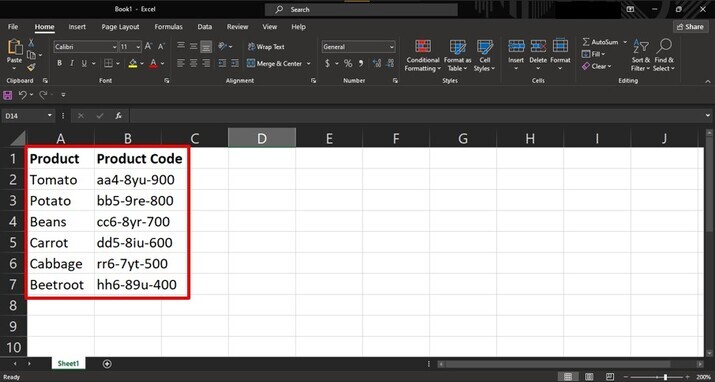
步骤2
要打开查找和替换对话框,请使用快捷键“Ctrl+h”。在“查找内容”字段中,键入“−”(表示短横线字符),并将“替换为”字段留空。然后单击“全部替换”按钮。

步骤3
按照这些简单的步骤,电子表格中所有“−”的实例都会立即消失。
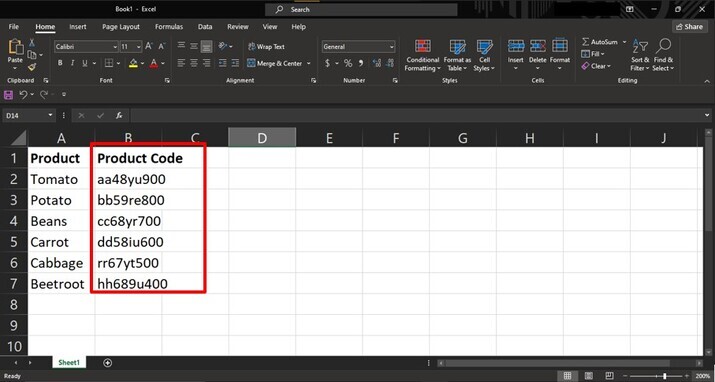
示例2:利用“文本到列”功能
步骤1
对于我们希望将用短横线分隔的内容拆分为不同的列而不会丢失任何相关数据的场景。选择包含用短横线分隔的内容的单元格。转到数据 > 文本到列(或按Ctrl + Shift + F)。

步骤2
将打开以下窗口:

步骤3
在“将文本转换为列向导”中,选择“分隔符”或“固定宽度”。
分隔符根据特定字符(如逗号、空格或短横线)拆分文本。
固定宽度允许您手动设置拆分断点。
选择所需的选项,然后单击下一步按钮。
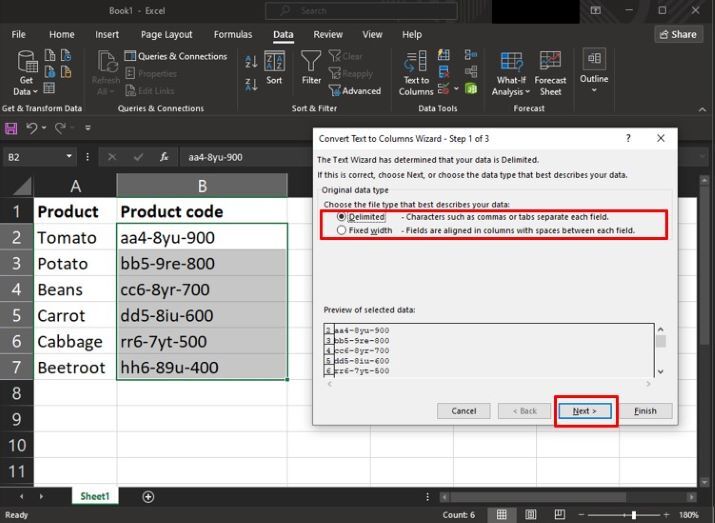
步骤4
在本例中,我们选择了“分隔符”选项,删除分隔符后,结果将显示在不同的列中。选择“其他”选项,并在其他选项旁边写入−,然后单击下一步按钮。
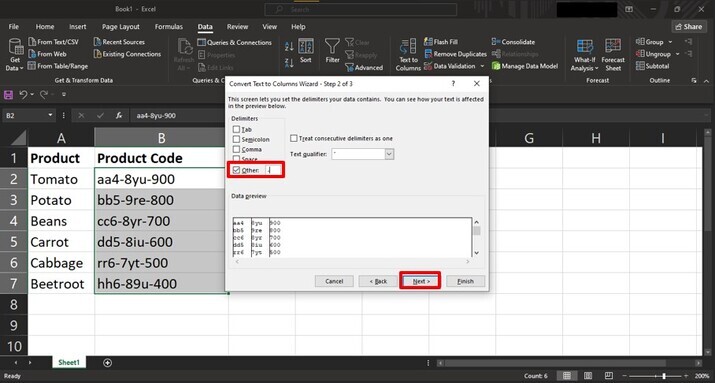
步骤5
指示哪个字符分隔我们的文本片段(在本例中,将选择短横线)。在数据预览框中预览结果,确保分割点正确。
满意后,单击完成按钮。

步骤6
满意后,单击完成按钮。
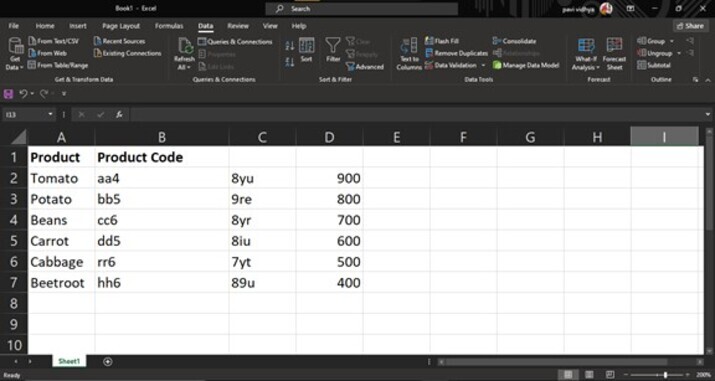
结论
Excel的多功能性继续让全世界的用户惊叹不已。凭借本文中这两种经过验证的方法——查找和替换以及文本到列功能——删除单元格中的短横线从未如此简单。让我们快速消除这些严重的格式不一致,同时惊叹于Excel在使复杂任务变得轻松自如方面的强大功能。


 数据结构
数据结构 网络
网络 关系数据库管理系统 (RDBMS)
关系数据库管理系统 (RDBMS) 操作系统
操作系统 Java
Java iOS
iOS HTML
HTML CSS
CSS Android
Android Python
Python C语言编程
C语言编程 C++
C++ C#
C# MongoDB
MongoDB MySQL
MySQL Javascript
Javascript PHP
PHP